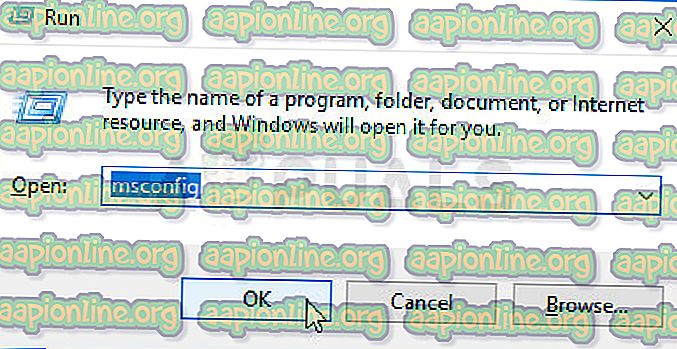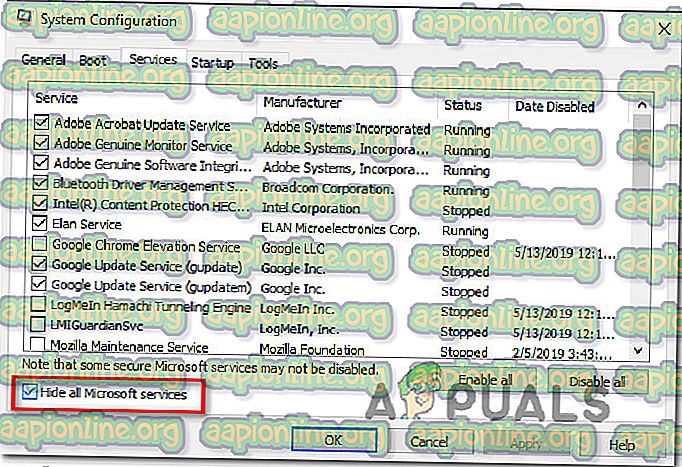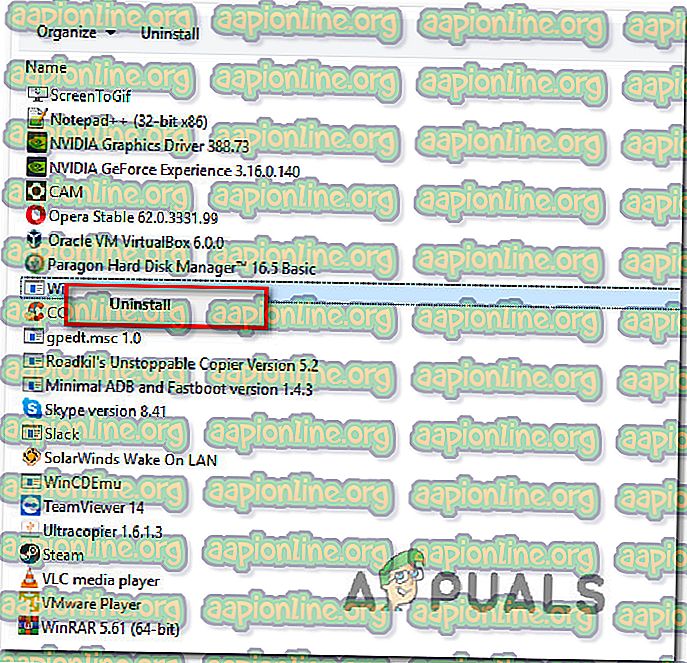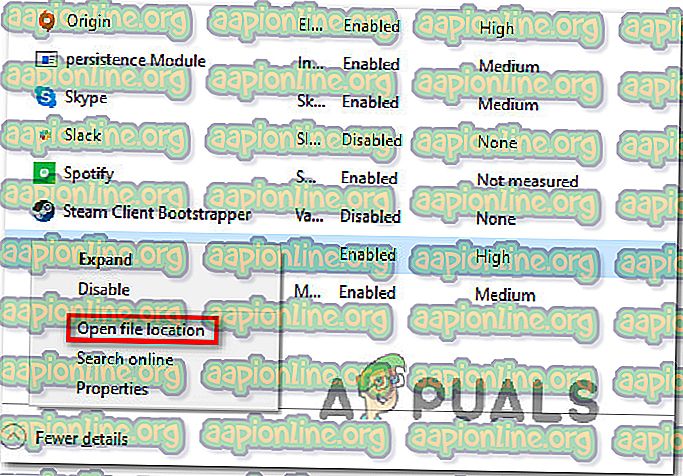O que é 'daqexp.dll' e devo removê-lo?
Algumas janelas têm nos contatado para obter conselhos depois de serem incomodadas por um erro recorrente ' DAQExp.dll está faltando '. Enquanto alguns usuários estão relatando que eles vêem esse erro aparecendo a cada inicialização, para outros, parece que a mensagem de erro está aparecendo em intervalos aleatórios. O problema não é exclusivo de uma determinada versão do Windows, pois conseguimos verificar as ocorrências do problema que ocorrem no Windows 7, Windows 8.1 e Windows 10.

O que é um arquivo DAQExp.dll?
Como se vê, este arquivo particular.DLL (Dynamic Link Library) está associado a produtos Wondershare Software. Isso pode ser usado ativamente por um produto Wondershare ou pode ser um arquivo remanescente devido a uma instalação incompleta.
Outro cenário que acabará produzindo essa mensagem de erro é uma verificação de segurança que acaba colocando em quarentena o ' DAQExp.dll', tornando o arquivo indisponível para qualquer aplicativo que acabe chamando-o. Em outras palavras, essa mensagem de erro é na maioria das vezes causada sempre que um malware foi parcialmente tratado por um programa antivírus ou antimalware.
Na maioria dos casos, a mensagem de erro recorrente ocorre porque o software de segurança excluiu o arquivo 'DAQExp.dll', mas não removeu o restante do malware (aquele que está tentando ativamente usar esse arquivo)
Mas lembre-se de que a maioria dos programas de malware que ainda são bem-sucedidos nas versões mais recentes do Windows são projetados para se camuflar como processos confiáveis para evitar serem pegos por scanners de segurança e outros semelhantes.
É ' DAQExp.dll Seguro?
Embora o arquivo ' DAQExp.dll genuíno (aquele pertencente à suíte Wondershare) seja original e não represente uma ameaça à segurança, você ainda deve tomar algumas precauções necessárias para garantir que não esteja lidando com um programa de malware.
Se você não tem nenhum produto Wondershare instalado no seu computador, a chance de enfrentar um arquivo infectado por malware é muito alta. Nesse caso, recomendamos que você faça uma verificação de segurança completa para identificar e lidar com a infecção por vírus.
A maneira mais rápida e eficaz de fazer isso é realizar uma varredura profunda do Malwarebytes. Com base na experiência pessoal, essa é uma das melhores (senão a maneira mais eficaz) de identificar e lidar com malware que pode gerar essa mensagem de erro.
Se você não usou o Malwarebytes antes, pode seguir este artigo ( aqui ) para usar a versão gratuita do verificador de segurança Malwarebytes para executar uma verificação de segurança profunda.

Se o procedimento acima não revelou nenhuma infecção por malware ou permitiu que você lide com a ameaça completamente, você pode prosseguir para o próximo método abaixo.
Devo remover DAQExp.dll?
Se os passos acima não lhe indicarem que você está lidando com uma infecção por vírus (ou se você usou o Malwarebytes para resolver a ameaça à segurança), você pode tomar as medidas necessárias para remover a mensagem de erro que o incomodou em primeiro lugar.
Se você ainda estiver lidando com mensagens de erro recorrentes relacionadas ao arquivo DAQExp.dll, é provável que ainda haja alguns arquivos ou processos restantes que chamam o arquivo sem sucesso. A razão pela qual você está encontrando o arquivo DAQExp.dll está faltando erro é mais provável porque o arquivo não está disponível.
Nesse caso, você deve conseguir resolver o problema removendo o aplicativo ou processo que está realmente chamando o arquivo DAQExp.dll .
Com base em vários relatórios de usuários, existem alguns métodos diferentes que permitirão que você faça isso. Cada uma das possíveis correções abaixo é confirmada para funcionar por pelo menos um usuário afetado.
Para obter os melhores resultados, aconselhamos que você siga os métodos abaixo na ordem em que são apresentados, pois solicitamos as correções abaixo por eficiência e gravidade.
Vamos começar!
Método 1: Evitar que produtos Wondershare sejam executados na inicialização
Como essa DLL está associada aos Produtos de Software da Wondershare e você usou as etapas acima para eliminar ou descartar a possibilidade de uma infecção por vírus, deve conseguir resolver o problema impedindo que qualquer produto Wondershare seja executado em todas as inicializações.
Esse procedimento é recomendado caso você esteja encontrando esse problema apenas em todas as inicializações do sistema. Depois de tomar as etapas apropriadas para remover qualquer serviço Wondershare da lista de itens de inicialização, o erro não deve ocorrer porque o arquivo DAQExp.dll não será mais chamado.
Aqui está um guia rápido sobre como remover qualquer software Wondershare ou serviço de inicialização da sua lista de itens de inicialização:
- Pressione Ctrl + Shift + Enter para abrir a janela do Gerenciador de Tarefas.
- Quando estiver na janela do Gerenciador de Tarefas, selecione a guia Inicializar . Quando chegar lá, role pela lista de itens de inicialização e localize o produto Wondershare.
- Quando você encontrar o serviço de inicialização correto, clique nele uma vez para selecioná-lo e, em seguida, clique no botão Desativar na seção inferior direita da tela.

- Depois que o serviço de inicialização for desativado, reinicie o computador e verifique se o problema foi resolvido na inicialização do sistema.
Se você ainda estiver encontrando um erro de inicialização apontando para o arquivo DAQExp.dll, vá para o próximo método abaixo.
Método 2: Desativando o serviço de inicialização via configuração do sistema
Outro método para garantir que você evite que o serviço Wondershare principal chame o arquivo DAQExp.dll é desabilitar completamente o serviço usando o msconfig (Configuração do sistema) . Vários usuários afetados relataram que a mensagem de erro parou de ocorrer completamente depois que seguiram as instruções abaixo.
Aqui está um guia rápido sobre como desativar o serviço Wondershare principal usando o menu Configuração do Sistema:
- Abra uma caixa de diálogo Executar pressionando a tecla Windows + R. Em seguida, digite “msconfig” dentro da caixa de texto e pressione Enter para abrir o menu Configuração do sistema . Se você for solicitado pelo UAC (Controle de Conta de Usuário), clique em Sim para conceder os privilégios administrativos.
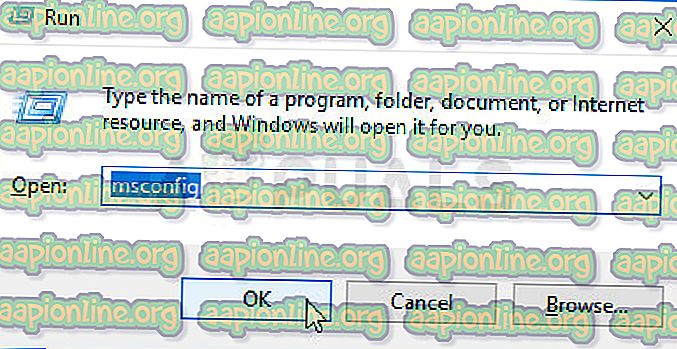
- Quando estiver dentro do menu Configuração do sistema, selecione a guia Serviços na barra de opções na parte superior.
- Dentro da tela Serviços, comece marcando a caixa associada a Ocultar todos os serviços da Microsoft . Essas etapas excluirão todos os serviços do Windows, garantindo que você não acabará desativando um serviço que é usado ativamente pelo seu sistema operacional.
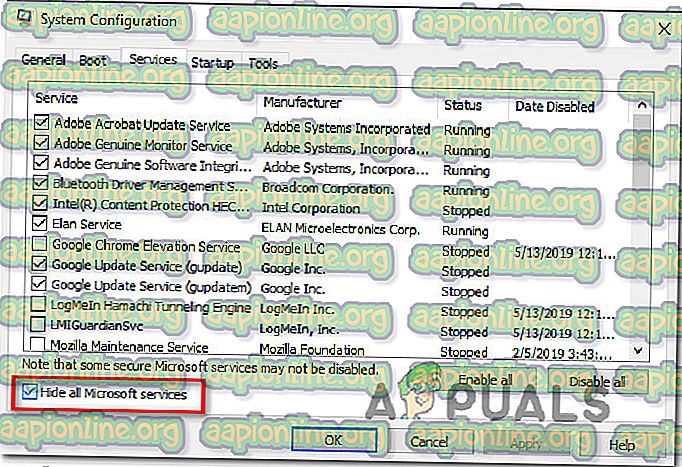
- Quando você for deixado apenas com os serviços de terceiros, percorra a lista de serviços e localize o serviço Wondershare que precisa ser desativado. Depois de vê-lo, desmarque a caixa associada a ele para manter o serviço desativado e, em seguida, clique em Aplicar para salvar as alterações.
- Reinicie sua máquina e veja se a mensagem de erro ainda está ocorrendo quando a próxima seqüência de inicialização for concluída.
Se você ainda estiver encontrando o mesmo erro de inicialização associado ao arquivo DAQExp.dll ou se estiver procurando uma maneira de remover efetivamente qualquer aplicativo Wondershare que possa estar produzindo o erro, siga as etapas abaixo.
Método 3: Desinstalando todos os aplicativos Wondershare
Se desabilitar os serviços Wodnershare não funcionou (ou você está procurando por uma solução permanente), desinstalar todos os aplicativos Wondershare (ou Wondershare Studio) deve fazer com que os erros relacionados ao DAQExp.dll desapareçam para sempre.
Vários usuários afetados confirmaram que os erros aleatórios relacionados ao DAQExp.dll pararam de ocorrer quando todos os aplicativos Wondershare foram desinstalados. Aqui está um guia rápido sobre como fazer isso:
- Pressione a tecla Windows + R para abrir uma caixa de diálogo Executar . Em seguida, digite “appwiz.cpl” para abrir a tela Programas e Recursos .

- Quando você conseguir entrar na tela Programas e Recursos, role para baixo até a lista de aplicativos e localize seu (s) produto (s) Wondershare. Depois de o ver, clique com o botão direito do rato e escolha Desinstalar no menu de contexto apresentado recentemente.
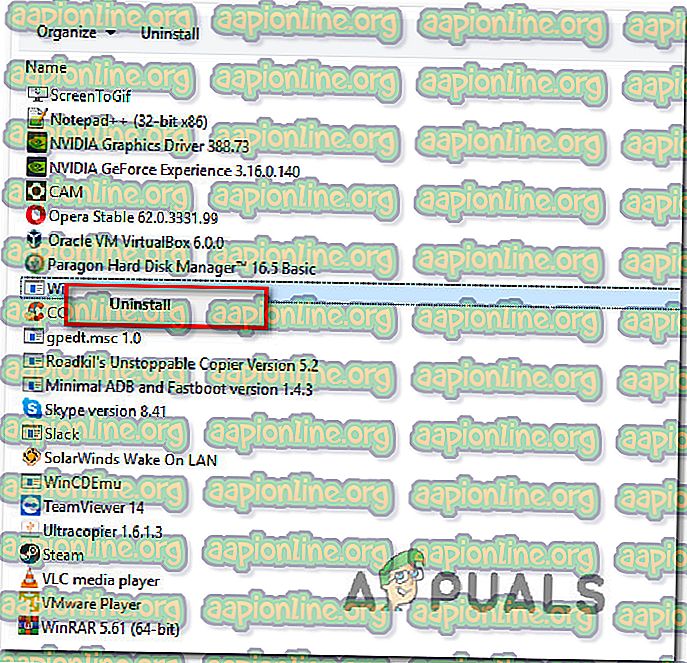
- Siga as instruções na tela para concluir a desinstalação, reinicie o computador e verifique se o problema foi resolvido na próxima inicialização do sistema.
Se você ainda encontrar erros recorrentes apontando para um arquivo DAQExp.dll ausente, vá para o método final abaixo.
Método 4: Excluindo a pasta WonderShare Studio
Se nenhum dos métodos acima lhe permitiu resolver o problema, é provável que você esteja lidando com alguns arquivos remanescentes do WonderShare Studio que ainda estão chamando o arquivo DAQExp.dll, apesar do fato de o aplicativo principal já ter sido removido.
Alguns usuários que também estavam encontrando esse problema relataram que os erros pararam de ocorrer depois que localizaram e removeram a pasta do WOnderShare Studio que contém os arquivos remanescentes.
Veja um guia rápido sobre como remover a pasta responsável pelo problema:
- Abra o Gerenciador de Tarefas pressionando Ctrl + Shift + Esc.
- Quando estiver dentro do Gerenciador de Tarefas, selecione a guia Inicialização na lista de guias. Em seguida, percorra a lista de aplicativos, localize o WonderShare Studio, clique nele e, em seguida, clique no botão Desativar .

- Em seguida, clique com o botão direito do mouse no mesmo serviço que você desativou anteriormente e escolha Abrir localização de arquivo no menu de contexto.
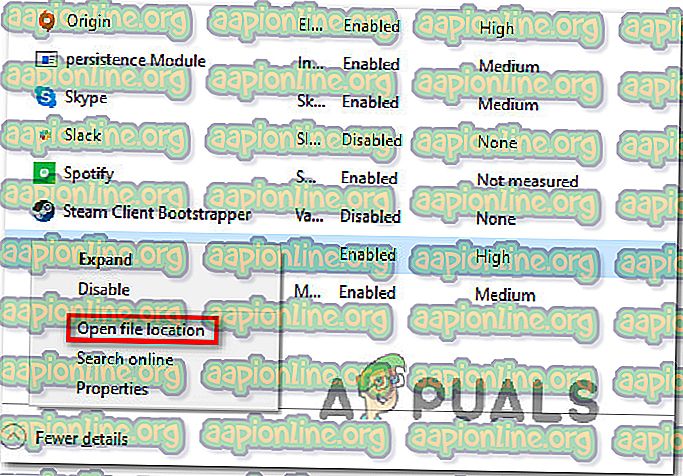
- Quando chegar a essa pasta específica, clique com o botão direito do mouse no estúdio WonderShare e escolha Excluir no menu de contexto. Em seguida, confirme clicando em Sim para remover a pasta.
- Depois que a pasta WonderShare Studio for excluída, reinicie o computador e verifique se o problema foi resolvido na próxima inicialização do sistema.